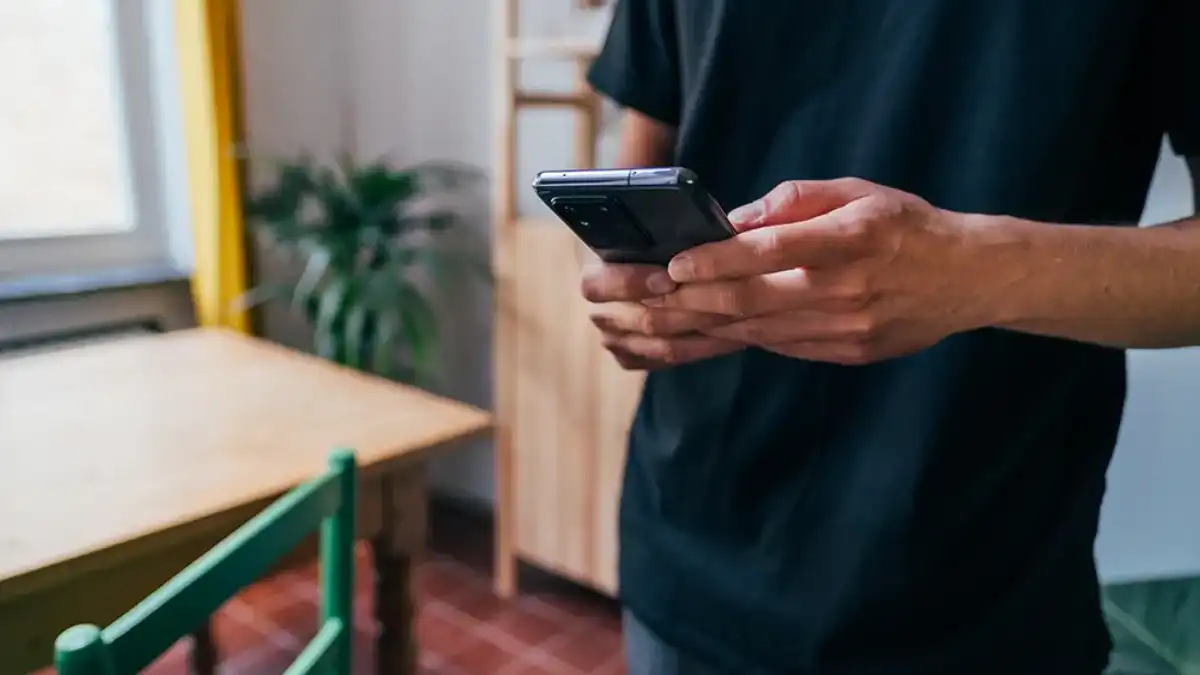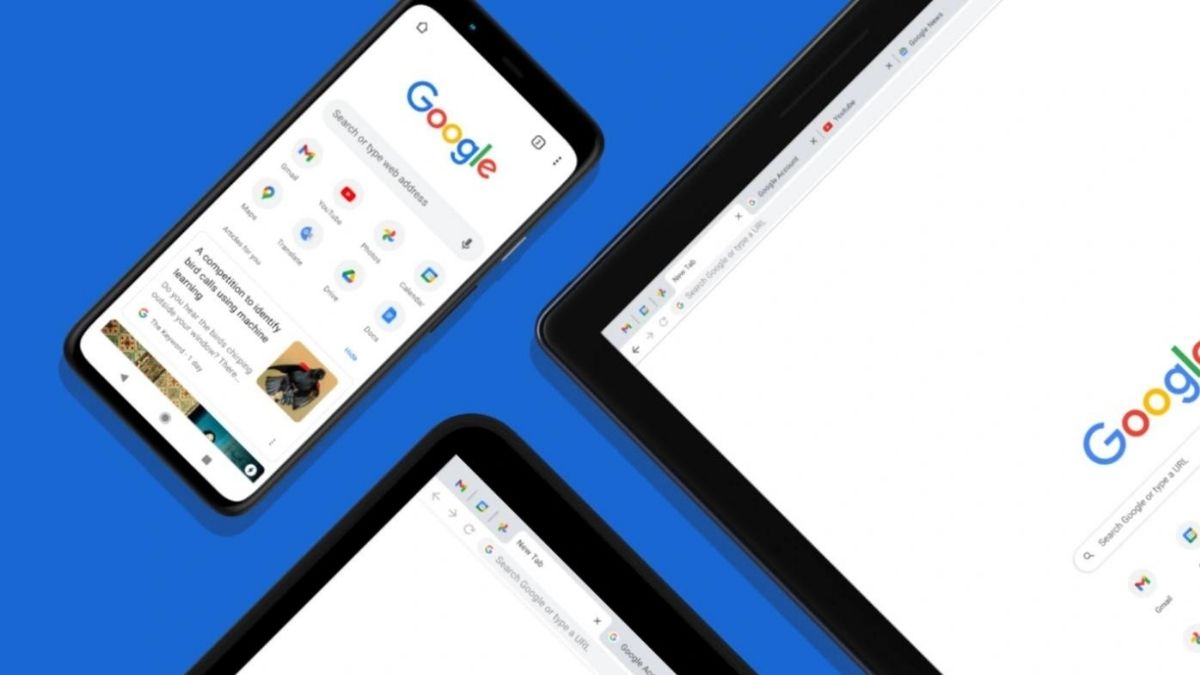Anúncios
Como redefinir seu iPhone? Depois de muitos anos com o iPhone, descobrimos inúmeras dicas e truques para tirar o máximo proveito dele, mas é sempre bom relembrar alguns conceitos básicos importantes.
Algo que todos os usuários do iPhone precisam saber é como redefinir o telefone.
Anúncios
As etapas costumavam ser exatamente as mesmas em todos os dispositivos, mas as coisas mudaram um pouco com o lançamento de modelos mais recentes nos últimos anos.
Se você atualizou de um modelo de iPhone mais antigo para um dos modelos mais recentes do iPhone 13, mas nunca precisou redefini-lo, pode não saber como iniciar o processo.
Anúncios
Como redefinir seu iPhone
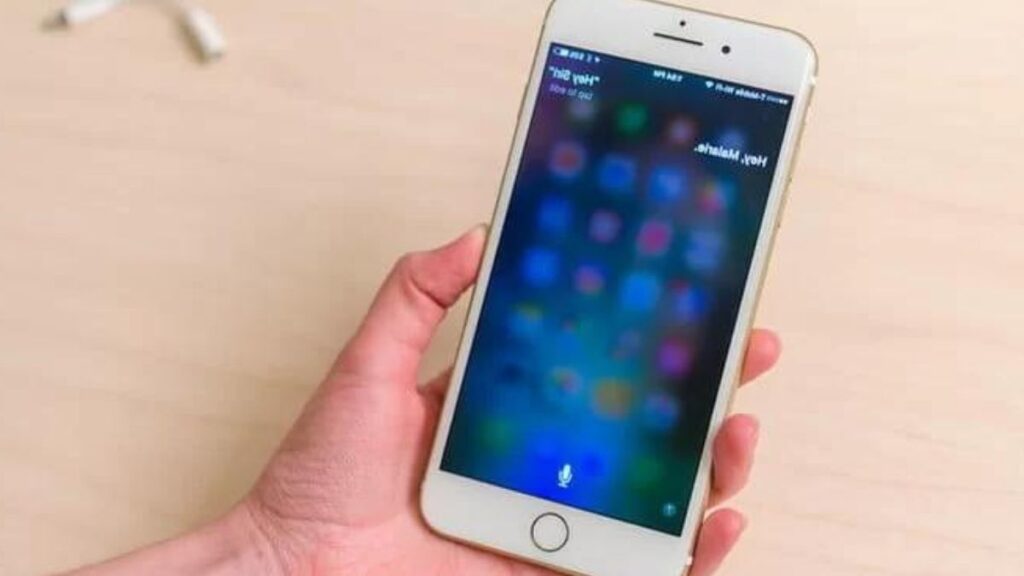
- A diferença entre uma reinicialização suave, uma reinicialização forçada e uma reinicialização de fábrica
- Como fazer um soft reset no seu iPhone
- Como forçar a reinicialização do seu iPhone
- Forçar reinicialização para iPhone 8, iPhone X, iPhone 11, iPhone SE (2020), iPhone 12 e iPhone 13
- Forçar reinicialização para iPhone 7 e iPhone 7 Plus
- Forçar reinicialização para iPhone 6S ou anterior e iPhone SE (2016)
- O que fazer se uma reinicialização não funcionar
- O que fazer se uma reinicialização não funcionar para iPhone 8, iPhone X, iPhone 11, iPhone SE (2020), iPhone 12 e iPhone 13
- O que fazer se uma reinicialização não funcionar no iPhone 7 e iPhone 7 Plus
- O que fazer se uma reinicialização não funcionar para iPhone 6S ou anterior e iPhone SE (2016)
Se você atualizou de um modelo de iPhone mais antigo para um dos modelos mais recentes do iPhone 13, mas nunca precisou redefini-lo, pode não saber como iniciar o processo.
Explicamos como redefinir seu iPhone, quando você deve reiniciá-lo e como forçar uma reinicialização quando seu telefone não estiver respondendo. Também apresentamos as diferenças entre uma reinicialização, uma reinicialização suave e uma reinicialização de fábrica.
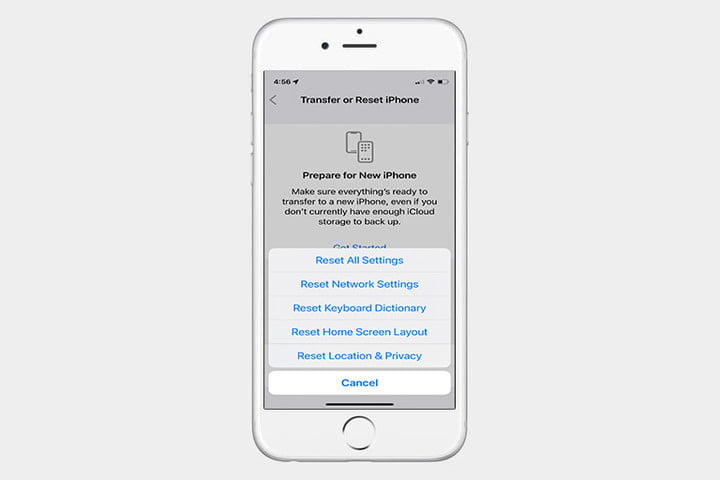
A diferença entre uma reinicialização suave, uma reinicialização forçada e uma reinicialização de fábrica
Reiniciar seu iPhone usando a opção de software – uma reinicialização suave – não resultará na perda de nenhum dado.
O mesmo vale para uma reinicialização forçada, que permite usar as teclas de hardware para reiniciar o iPhone quando a tela sensível ao toque não responde ou seus aplicativos começam a agir de forma estranha.
Uma redefinição de fábrica é uma fera completamente diferente.
Ele reverte seu iPhone ao seu estado original quando saiu da caixa: ele limpa todo o conteúdo, configurações e informações pessoais do dispositivo.
Muitas vezes, recomendamos a redefinição de fábrica do seu iPhone como último recurso se você estiver tendo problemas que não pode resolver, mas também deve ser usado quando você estiver vendendo ou trocando seu iPhone, dando-o a um amigo ou se o telefone foi perdido ou roubado.
Não é necessariamente permanente, pois você pode usar um backup anterior para restaurar todos os dados e configurações do seu telefone.
Se você precisar realizar uma redefinição de fábrica, leia nosso guia sobre como redefinir um iPhone de fábrica, que também inclui um detalhamento das opções de redefinição encontradas em Configurações > Geral > Redefinir.
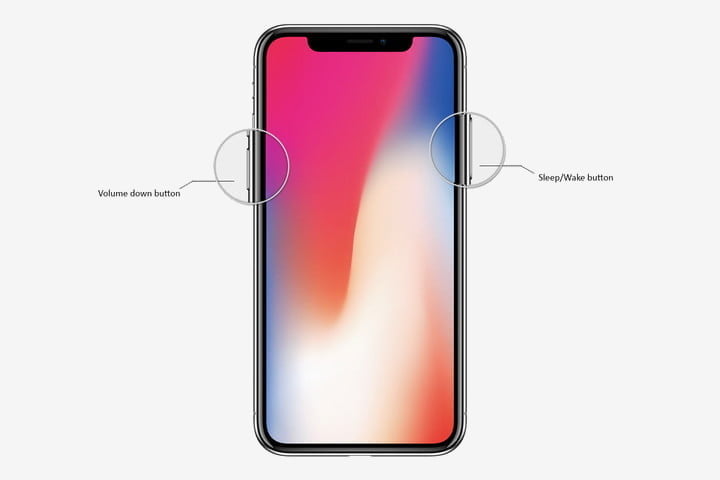
Como fazer um soft reset no seu iPhone
A maneira mais fácil de reiniciar seu iPhone é desligá-lo. Esse método geralmente é chamado de “redefinição suave” porque, ao contrário de uma redefinição de fábrica, você não perderá nenhum dado e não excluirá nada do seu telefone.
Considere uma reinicialização suave quando seu telefone estiver lento, se um aplicativo não iniciar ou funcionar corretamente ou se você estiver enfrentando um pequeno problema, mas seu iPhone ainda estiver responsivo.
A Apple mudou como executar uma reinicialização suave nos iPhones das séries X, 11 e 12, onde uma reinicialização suave exige que você mantenha pressionados dois botões. Tudo o que você está fazendo aqui é desligar o telefone.
Passo 1: Pressione e segure o Dormir/Despertar botão e o Volume mais baixo botão. No iPhone X e modelos posteriores, você encontrará o botão Repousar/Despertar no lado direito do telefone.

Passo 2: Apoie o dedo no Deslize para desligar controle deslizante que aparece e deslize para a direita.
Etapa 3: Quando não houver nada na tela e ficar preto, pressione e segure o botão Dormir/Despertar botão novamente até que o logotipo da Apple apareça para ligá-lo novamente.
Se estiver usando um iPhone SE ou um iPhone 8 ou anterior, você pode desligar o iPhone simplesmente pressionando o botão Dormir/Despertar botão até que o controle deslizante apareça.
Alternativamente, desde que você tenha o iOS 11 ou posterior instalado, você pode ir para Configurações > Geral e role até a parte inferior, onde você encontrará o Desligar botão. Quando você toca Desligarvocê verá o Deslize para desligar controle deslizante. Você pode então prosseguir para a etapa 2 acima.

Como forçar a reinicialização do seu iPhone
Outra maneira de redefinir seu iPhone é fazer o que a Apple chama oficialmente de “reinicialização forçada”.
Mais uma vez, nenhum dado importante será perdido. Uma reinicialização forçada é recomendada quando o iPhone não responde completamente.
Por exemplo, a tela do seu iPhone fica preta (apesar de estar ligada), a tela congela ou seu iPhone encontra um problema durante a inicialização. A maneira exata de executar uma reinicialização forçada depende de qual modelo de iPhone você possui.
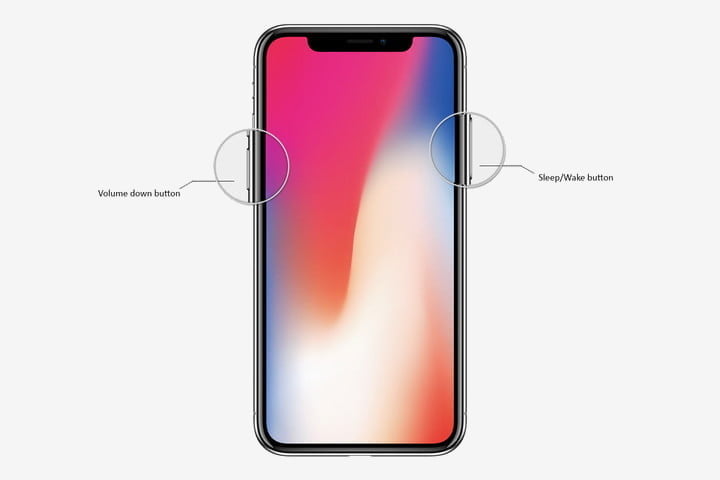
Forçar reinicialização para iPhone 8, iPhone X, iPhone 11, iPhone SE (2020), iPhone 12 e iPhone 13
Passo 1: Pressione e solte rapidamente o Aumentar o volume botão.
Passo 2: Pressione e solte rapidamente o Volume baixo botão.
Etapa 3: Pressione e segure o Dormir/Despertar botão até ver o logotipo da Apple.
Forçar reinicialização para iPhone 7 e iPhone 7 Plus
Pressione e segure o Dormir/Despertar e Volume baixo botões até que o logotipo da Apple apareça

Forçar reinicialização para iPhone 6S ou anterior e iPhone SE (2016)
Pressione e segure o Dormir/Despertar e Casa botões juntos até que o logotipo da Apple apareça.

O que fazer se uma reinicialização não funcionar
Se o seu telefone não responder ou falhar, você pode tentar entrar no modo de recuperação, que deve permitir que você atualize ou restaure seu telefone.
No entanto, se você não conseguir passar pelo logotipo da Apple ou se o telefone não responder, há outra opção.
Embora essa possa ser sua única opção para salvar seu telefone, este procedimento excluirá tudo o que você tinha anteriormente em seu telefone.
Espero que você tenha seguido nosso guia sobre como fazer backup do seu iPhone, para que você possa recuperar seus dados depois de apagar o seu iPhone. Veja como entrar no modo de recuperação.
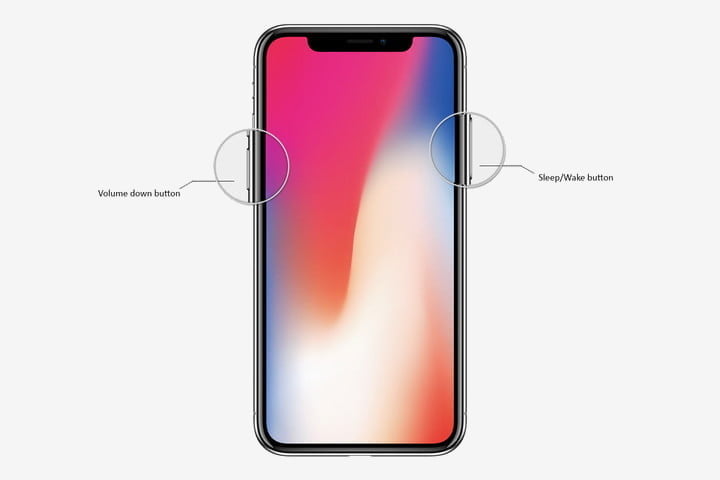
O que fazer se uma reinicialização não funcionar para iPhone 8, iPhone X, iPhone 11, iPhone SE (2020), iPhone 12 e iPhone 13
Passo 1: Conecte seu iPhone ao seu computador e abra o iTunes. Se você estiver em um Mac com MacOS Catalina ou posterior, abra uma janela do Finder.

Passo 2: Pressione e solte rapidamente o Aumentar o volume botão.
Etapa 3: Pressione e solte rapidamente o Volume baixo botão.
Passo 4: Pressione e segure o Dormir/Despertar botão até ver a tela do modo de recuperação aparecer.

Etapa 5: No iTunes ou Finder em seu computador, escolha atualizar ou restaurar seu dispositivo para começar a redefinir seu iPhone.

O que fazer se uma reinicialização não funcionar no iPhone 7 e iPhone 7 Plus
Passo 1: Conecte seu iPhone ao seu computador e abra o iTunes. Se você estiver em um Mac com MacOS Catalina ou posterior, abra uma janela do Finder.
Passo 2: Pressione e segure o Dormir/Despertar botão e o Volume baixo botão ao mesmo tempo até ver a tela do modo de recuperação aparecer.
Etapa 3: No iTunes ou Finder em seu computador, escolha atualizar ou restaurar seu dispositivo para começar a redefinir seu iPhone.

O que fazer se uma reinicialização não funcionar para iPhone 6S ou anterior e iPhone SE (2016)
Passo 1: Conecte seu iPhone ao seu computador e abra o iTunes. Se você estiver em um Mac com MacOS Catalina ou posterior, abra uma janela do Finder.
Passo 2: aperte o Dormir/Despertar botão e Casa botão simultaneamente até ver a tela do modo de recuperação aparecer.
Etapa 3: No iTunes ou Finder em seu computador, escolha atualizar ou restaurar seu dispositivo para começar a redefinir seu iPhone.
Recomendações dos editores